ps路径怎么3D立体化?
zjp666011
ps使用3d功能可以将路径立体化,下面我们就来看看简单的实例教程,请看下文详细介绍。
1、找到桌面上ps的快捷图标,双击将其打开,然后找到文件内的新建选项,点击该选项在弹出的对话框内设置参数如图所示:

2、设置好参数之后在工具箱内找到椭圆形选项,如图所示:

3、选择椭圆选项在刚刚新建的文件内画出一个椭圆形,如图所示:

4、画好椭圆形之后在菜单那里找到3D选项,如图所示:

5、点击3D选项在其下拉菜单那里找到从所选路径创建3D凸出选项,如图所示:

6、点击从所选路径创建3D凸出选项之后,就进入到三维空间模式了,如图所示:

7、使用鼠标左键调整一下视角这样我们的3D路径就制作好了,如图所示:
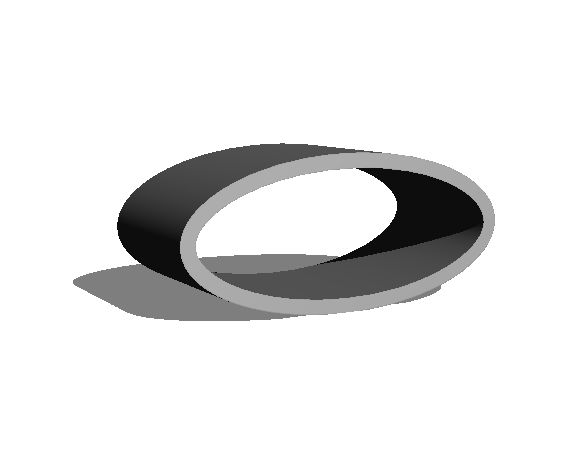
以上就是ps滤镜3d化的教程,希望大家喜欢,请继续关注脚本之家。
相关推荐:

